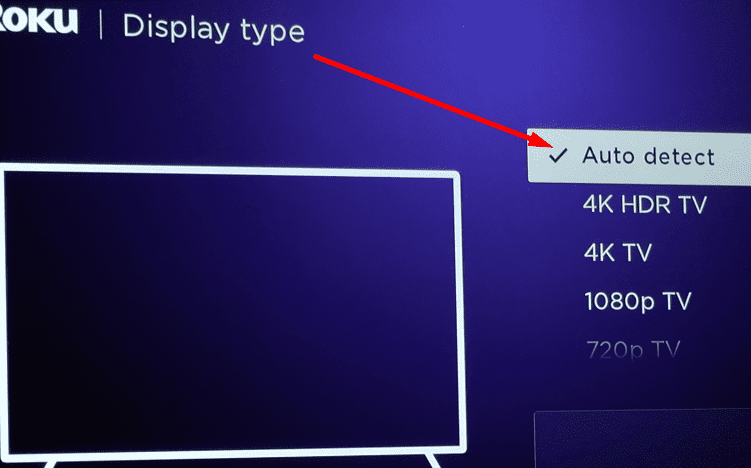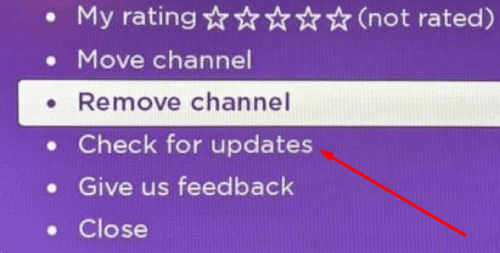Si Roku no puede mostrar canales en pantalla completa y solo ve un cuadrante en la esquina superior o en el medio de la pantalla, continúe leyendo esta guía para descubrir por qué el dispositivo no muestra sus canales correctamente.
Cómo solucionar problemas de pantalla completa de Roku
Verifique la configuración de su pantalla
Una causa común de este problema es que no ha configurado la resolución y la velocidad de fotogramas correctas en su dispositivo.
Si está utilizando configuraciones personalizadas, regrese al modo de detección automática. Esto le permite a Roku detectar automáticamente la resolución correcta y la configuración de velocidad de fotogramas admitida por su televisor.
- Toma tu control remoto Roku y presiona el botón Inicio
- Seleccionar configuraciones → Tipo de visualización
- Elegir Detección automática y deja que Roku analice tu conexión HDMI


- Hay dos resultados posibles:
- Roku detecta que el tipo de pantalla de tu televisor es compatible
- El dispositivo no puede detectar la configuración de su televisor y genera un mensaje de error que puede optar por ignorar y forzar la conexión.
En la mayoría de los casos, Roku debería poder detectar las capacidades de su televisor. Habilitar la función de detección automática debería ser suficiente para resolver este problema para la mayoría de los usuarios.
Comprueba tu conexión HDMI
No poder ver canales en pantalla completa en Roku puede deberse a que la señal que recibe su televisor no es lo suficientemente fuerte.
Comprueba la configuración de tu televisor e intenta optimizarla. O retira el cable HDMI, cambia los extremos y vuelve a conectarlos a tu dispositivo.
Pruebe también con una entrada HDMI diferente y vea si nota alguna mejora.
Buscar actualizaciones
La instalación de las últimas actualizaciones del sistema puede ayudarle a resolver este problema.
- Ir a configuraciones y seleccione Sistema
- Luego seleccione Buscar actualizaciones


- Golpealo Revisalo ahora para ver si hay una nueva versión de actualización del sistema pendiente e instalarla.
Restablecer el dispositivo a la configuración de fábrica
Si nada funciona, intente realizar un restablecimiento de fábrica como último recurso. Tenga en cuenta que esto borrará absolutamente todos los datos de su dispositivo. Será como si compraras un nuevo dispositivo Roku.
- Ir a configuraciones → Sistema
- Seleccionar Configuración avanzada del sistema
- Elegir Volver a la configuración de fábrica.
Es posible que las soluciones de solución de problemas enumeradas en esta guía no produzcan resultados positivos para todos los usuarios de Roku que enfrentan este molesto problema de pantalla completa.
Si el problema persiste, comuníquese con el soporte de Roku y su equipo lo ayudará más.